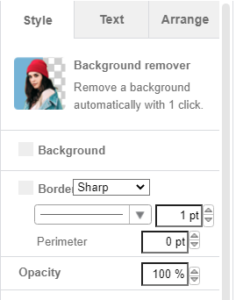如何插入/添加圖像和媒體
Table of Contents
hide
Adobe Acrobat X Pro 允許您將媒體文件(例如視頻、音頻或 Flash 文件)插入 PDF 文檔。當您在 PDF 文檔中放置視頻、音頻或 Flash 內容時,Acrobat 會將文件轉換為 Adobe Reader 可以播放的格式。任何擁有免費 Adobe Reader 軟件的人都可以在沒有其他軟件的情況下查看和/或收聽媒體。在這裡,我們將解釋如何使用 Adobe Acrobat 將媒體文件添加到 PDF。
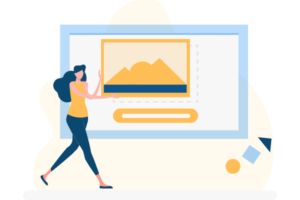
將圖像或對象添加到 PDF
- 在 Acrobat 中打開 PDF,然後選擇工具 > 編輯 PDF > 添加圖像。
- 在“打開”對話框中,找到要放置的圖像文件。
- 選擇圖像文件並單擊以將其打開。
- 單擊要放置圖像的位置,或單擊並拖動以在放置圖像時調整圖像大小。
提示 :
- 圖像文件的副本以與原始文件相同的分辨率顯示在頁面上。
- 您可以使用邊框手柄調整圖像大小,或者使用右側面板中對比度下的工具翻轉、旋轉或裁剪圖像。
將多媒體文件添加到 PDF
Acrobat Pro 支持 .mp3、.mov 和其他以 H.264 編碼的文件(帶有 AAC 音頻)。您可以使用 Adobe Media Encoder 將其他文件類型轉換為一種受支持的格式。您還可以將 mp3 音頻文件添加到 PDF 以在任何平台上播放。
- 打開 PDF。
- 選擇工具 > 富媒體,然後選擇添加 3D、添加視頻或添加聲音工具。
- 拖動或雙擊以選擇要顯示視頻或聲音的頁面區域。“插入”對話框打開。
- 在名稱字段中添加 URL,或單擊瀏覽以查找媒體文件,然後單擊打開。
- 對於 URL,請使用完整的文件地址,包括視頻文件擴展名,例如 .mov 或 .mp4。
- 如有必要,使用“插入”對話框中的高級選項更改媒體,然後單擊“確定”。
添加多媒體的另一種方法是輸入指向視頻文件或流的 URL。可以使用三種類型的 URL。rtmp、HTTP 和 HTTPS。在 HTTP 和 HTTPS 服務器上,支持符合 H.264 的 MOV 和 MP4 文件。
在 VP Online PDF 編輯器中插入/添加圖像
Visual Paradigm 在線 PDF 編輯器能夠編輯 PDF 中的文本和圖形、更改字體設置以及添加視頻、照片和動畫效果等新內容。
- 您可以選擇格式面板上的“圖像”按鈕
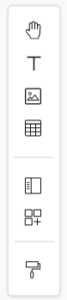
- 您可以通過多種方式選擇導入文件或指定圖像源。
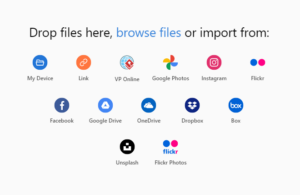
- 要編輯圖像,請選擇它並在右側格式面板上執行更改,例如調整大小、應用效果等。